iPhone/iPad’de Silinen Kişileri Kurtarmak İçin Yeni Başlayanlar Kılavuzu
‘Yakın zamanda iPhone 8’imi iOS 12’ye güncelledim ve şaşırtıcı bir şekilde cihazımdaki kayıtlı tüm kişiler kayboldu. Bu, iPhone’daki kişileri bu şekilde kaybetmek mümkün mü? Birisi iPhone 8’deki kişileri nasıl geri yükleyeceğimi anlamama yardımcı olabilir mi?’
Geçenlerde bir iPhone kullanıcısı bize bu soruyu sordu ve bu, başka birçok insanın da aynı dertten muzdarip olduğunu anlamamızı sağladı. Dürüst olmak gerekirse, iPhone’da kişilerinizi kaybetmek oldukça yaygındır. İyi olan şey, iPhone kişilerini farklı şekillerde kurtarabilmemizdir. Kişileri iPhone’da nasıl geri alacağınızı öğrenmenize yardımcı olmak için bu kılavuzda her türlü çözümü listeledik. Neyin varsa iPhone kişileri yedekleme ya da değil, bu özel çözümler kişileri kesin olarak almanıza yardımcı olacaktır.
- • 1. iPhone’da Silinen Kişileri iCloud.com’dan Geri Yükleme
- • 2. iPhone Kişilerini iCloud Yedeklemesinden Geri Yükleme
- • 3. iPhone Kişilerini iTunes Yedeklemesinden Geri Yükleme
- • 4. iPhone Kişilerini Yedeklemeden Kurtarın
- • 5. iPhone/iPad’de Kişileri Geri Yüklemenin Diğer Yolları
- • 6. iPhone/iPad’de Kişileri Tekrar Kaybetmekten Kaçının
- • 7. iPhone Kişileri İpuçları ve Püf Noktaları
Bölüm 1: iPhone’da silinen kişileri iCloud.com’dan nasıl geri yükleyebilirim?
Kişilerinizi yanlışlıkla sildiyseniz veya bir aksaklık nedeniyle iPhone’daki tüm kişileri kaybettiyseniz, onları geri almak için iCloud’un yardımını alabilirsiniz. Kişilerimizin iCloud ile otomatik senkronizasyonu, iPhone’daki kişileri kurtarmamızı oldukça kolaylaştırır. Ayrıca, iCloud.com son 30 gün içinde sildiğiniz kişileri saklar. Bu nedenle, iPhone’da silinen kişileri kurtarmak için de kullanılabilir.
Tek dezavantajı, tekniğin cihazınızdaki tüm arşivlenmiş kişileri geri yüklemesi ve mevcut kişileri ondan değiştirmesidir. İşlem, mevcut kişilerin üzerine yazacak ve tüm kişileri bir kerede geri yükleyecektir (ihtiyacınız olmayan kişiler bile). Bu riski almaya hazırsanız, iPhone’da silinen kişileri nasıl alacağınızı öğrenmek için bu adımları takip edebilirsiniz.
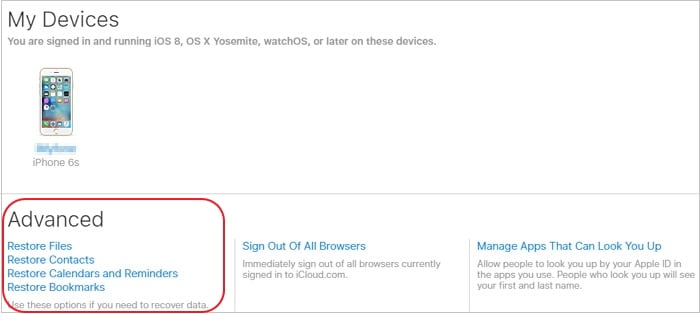
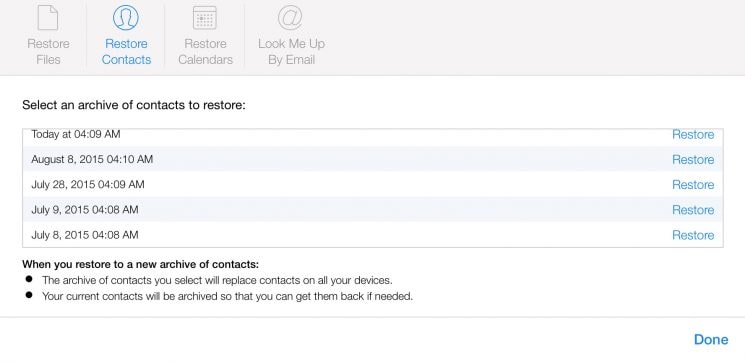
- MyCAD’de yazılım Güncelleme ye git iCloud.com ve Apple kimliğinizi ve şifrenizi kullanarak giriş yapın. Bunun iPhone’unuza bağlı hesapla aynı olduğundan emin olun.
- Sağlanan tüm seçeneklerden “Ayarlar”ı ziyaret edin.
- Verilerinizi geri yüklemek için farklı seçenekler (kişiler, hatırlatıcılar, yer imleri vb.)
- Buradan “Kişileri Geri Yükle” veya “Kişileri ve Hatırlatıcıları Geri Yükle” üzerine tıklayın.
- Daha sonra arayüz, kişilerinizle ilgili arşivlenmiş dosyaları (zamanlarıyla birlikte) görüntüler.
- İstediğiniz dosyayı seçin ve “Geri Yükle” düğmesine tıklayın. Bu, kişileri iPhone veya iPad’e geri yükleyecektir.
Bölüm 2: iPhone kişileri iCloud yedeklemesinden nasıl geri yüklenir?
Kişileriniz için iCloud senkronizasyonunu etkinleştirdiyseniz, iPhone’daki tüm kayıp kişileri kolayca geri alabilirsiniz. Kişiler iCloud’da saklandığından, cihazınızdaki herhangi bir arızadan etkilenmeyeceklerdir. Yine de, sadece bir seçeneğimiz var iCloud yedeklemesini geri yükle Yeni bir cihaz kurarken. Telefonunuzu zaten kullanıyorsanız, bir kez sıfırlamanız gerekir. Bu, mevcut tüm verilerden ve üzerinde kayıtlı ayarlardan kurtulacaktır. Bu, pek çok kullanıcının almaya istekli olmadığı bir risktir.
Devam etmeden önce, iCloud’daki kişilerinizin yedeğini aldığınızdan emin olmalısınız. Bundan emin olduktan sonra, kişileri iCloud’dan nasıl geri alacağınızı öğrenmek için bu adımları takip edebilirsiniz.
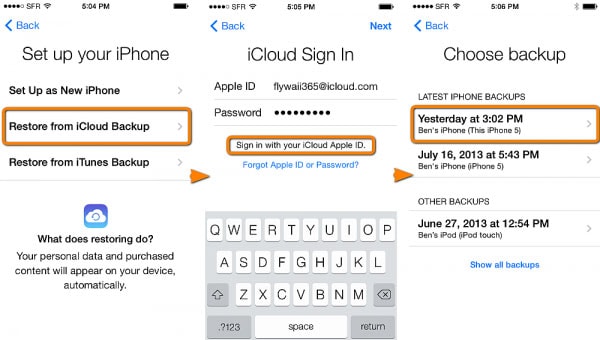
- Kişileri iCloud yedeklemesinden geri yüklemek için önce cihazınızı sıfırlamanız gerekir. Bunu yapmak için Ayarlar > Genel > Sıfırla’ya gidin ve ‘Tüm İçeriği ve Ayarları Sil’e dokunun. Cihazınızın şifresini girerek seçiminizi onaylayın.
- Bu, cihazınızın mevcut tüm içeriğini ve kayıtlı ayarlarını siler. iPhone’unuz yeniden başlatılacağından, ilk kurulumu bir kez daha yapmanız gerekir.
- Yeni bir cihaz kurarken, onu bir iCloud yedeklemesinden geri yüklemeyi seçin.
- iCloud hesabınıza giriş yapmak için Apple Kimliğinizi ve parolanızı girin. Önceki tüm iCloud yedeklemelerinin bir listesi burada listelenir.
- Cihazınız iPhone’daki kişileri yedeklemeden geri yükleyeceğinden, yedeği seçin ve bir süre bekleyin.
Bölüm 3: iPhone kişileri iTunes Yedekleme’den nasıl geri yüklenir?
Tıpkı iCloud gibi, mevcut bir iTunes yedeklemesini kullanarak iPhone’daki kişileri nasıl kurtaracağınızı da öğrenebilirsiniz. Söylemeye gerek yok, önceden cihazınızın bir iTunes yedeğini almadıysanız hile işe yaramaz. Ek olarak, dezavantajlarının farkında olmalısınız. Tıpkı iCloud gibi, iTunes yedekleme de cihazınızdaki mevcut verileri siler. Verilerinizi seçerek geri alamadığınız için, yedekteki tüm içerik geri yüklenecektir.
Dezavantajları nedeniyle, birçok kullanıcı iPhone’da kaybolan kişileri geri yüklemek için bu yöntemi tercih etmez. Yine de, bir iTunes yedeklemesinden iPhone’da silinen kişileri nasıl alacağınızı öğrenmek için bu adımları takip edebilirsiniz.
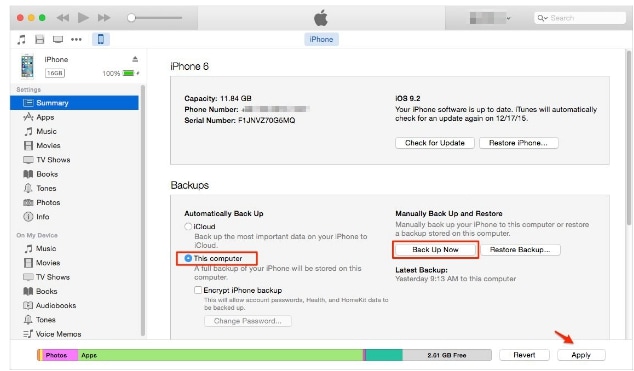
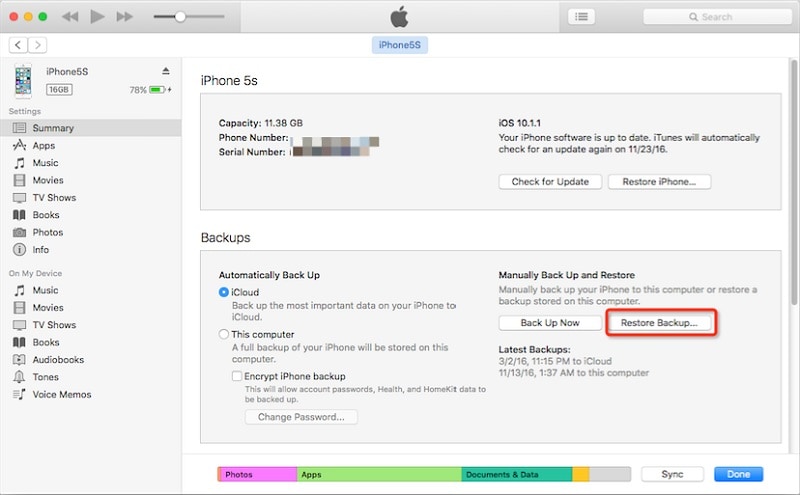
- Öncelikle iOS cihazınızın yedeğini aldığınızdan emin olun. Bunu yapmak için sisteminize bağlayın ve iTunes’u başlatın. Özetini ziyaret eder ve yerel bilgisayarda yedeğini alır.
- Harika! Verilerinizin yedeğini aldıktan sonra, daha sonra cihazınıza geri yükleyebilirsiniz. Sistemde iTunes’da güncellenmiş bir sürümü başlatmanız ve iPhone’unuzu buna bağlamanız yeterlidir.
- Kullanılabilir cihazlar listesinden iPhone’unuzu seçin ve Özet sekmesine gidin.
- Yedeklemeler seçeneği altında, “Yedeklemeyi Geri Yükle” düğmesine tıklayın.
- Aşağıdaki açılır pencere görüneceğinden, yedeği seçin ve kişileri cihazınıza almak için “Geri Yükle” düğmesine tıklayın.
Bölüm 4: iPhone kişileri yedeklemeden nasıl kurtarılır?
Bir iTunes veya iCloud yedeklemesinden verileri geri yüklemek için mevcut bir yedekleme dosyanızın olması gerekir. Ayrıca, bir iCloud veya iTunes yedeklemesinden verileri geri yüklerken, telefonunuzdaki mevcut içerik silinir. Bu konuda rahat değilseniz veya önceden verilerinizin yedeğini almadıysanız, aşağıdaki gibi özel bir araç kullanabilirsiniz. DrFoneTool – Veri Kurtarma (iOS).
Wondershare tarafından geliştirilen, dünyadaki ilk iPhone veri kurtarma aracıdır. Araç, iPhone’daki tüm kişileri kaybetmiş olsanız bile verilerinizi geri yüklemenize yardımcı olabilir. Yanlışlıkla silme, bozuk güncelleme, kötü amaçlı yazılım saldırısı vb. gibi farklı senaryolarda tam bir veri kurtarma gerçekleştirebilir. Kullanıcılar kurtarılan verilerin bir önizlemesini aldığından, seçici bir kurtarma da yapabilirler. Daha önce yedekleme yapmamış olsanız bile DrFoneTool – Veri Kurtarma (iOS) kullanarak iPhone’da silinen kişileri nasıl alacağınızı buradan öğrenebilirsiniz.

DrFoneTool – Veri Kurtarma (iOS)
Dünyanın ilk iPhone ve iPad veri kurtarma yazılımı.
- Güvenli, hızlı, esnek ve basit.
- Sektördeki en yüksek iPhone veri kurtarma oranı.
- Desteklemek silinmiş kısa mesajları kurtar ve iPhone’dan silinen fotoğrafları kurtar, ve kişiler, arama geçmişi, takvim vb. gibi diğer birçok veri.
- Numaralar, isimler, e-postalar, iş unvanları, şirketler vb. dahil kişileri alın.
- iPhone X, 8(Plus), 7(Plus), iPhone 6s(Plus), iPhone SE ve en son iOS 13’ü tam olarak destekler!

DrFoneTool ile iPhone kişilerini kurtarma adımları
- DrFoneTool’u başlatın ve iPhone’u bağlayın
- • Windows PC veya Mac’inizde DrFoneTool araç setini başlatın. Karşılama ekranından “Kurtar” modülünü seçin.
- • Bir yıldırım kablosu kullanarak iOS aygıtınızı bilgisayara bağlayın. Uygulama otomatik olarak algılayacaktır. Sol paneldeki sağlanan seçeneklerden “iOS Aygıtından Kurtar”ı seçin.
- Kurtarılacak iPhone kişilerini seçin
- • Buradan, taramak istediğiniz veri türünü seçebilirsiniz. Yalnızca silinen içeriği aramayı veya kapsamlı bir tarama yapmayı seçebilirsiniz. Daha iyi sonuçlar elde etmek için tam bir tarama yapmanızı öneririz. “Taramayı Başlat” düğmesine tıklamadan önce “Kişiler” seçeneğinin etkinleştirildiğinden emin olun.
- iPhone’u tarayın
- • Uygulama cihazınızda silinen veya erişilemeyen içeriği tarayacağı için bir süre bekleyin. Biraz zaman alabilir, bu nedenle cihazın bilgisayara bağlı kaldığından emin olmanız gerekir.
- İPhone kişilerini önizleyin ve kurtarın
- • Uygulama silinen veya kaybolan içeriği aldıktan sonra, farklı kategoriler altında görüntüleyecektir. Kişiler bölümünü ziyaret edin ve sağdaki verilerinizi önizleyin.
- • Sonunda, almak istediğiniz kişileri seçip doğrudan cihazınıza geri alabilirsiniz. İsterseniz tüm kişileri de seçebilirsiniz.
Bu teknikle ilgili en iyi şey, telefonunuzdaki mevcut verilerin üzerine yazılmamasıdır. Mevcut içeriğine zarar vermeden kişileri doğrudan iPhone’unuza kolayca alabilirsiniz. Verilerinizin bir önizlemesi sağlanacağından, geri almak istediğiniz kişileri seçebilir ve istenmeyen veya yinelenen girişleri ihmal edebilirsiniz.
En son makaleler

